Как играть в Pokemon Go на Windows-компьютере
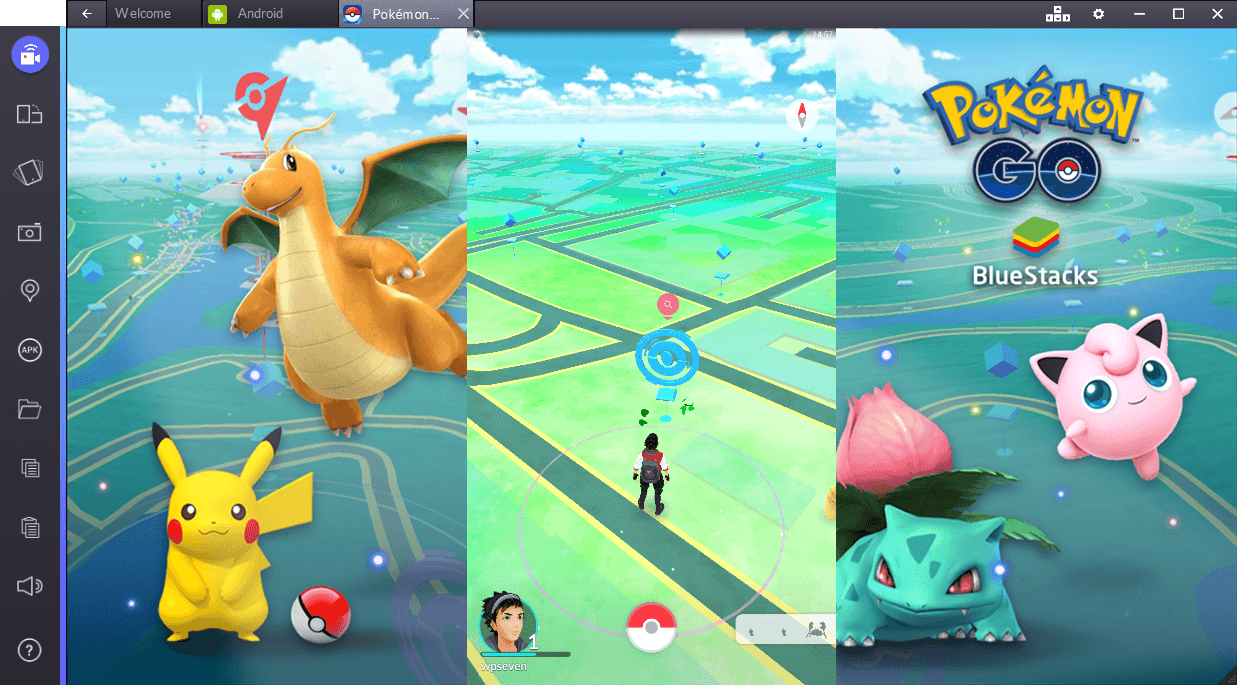
Ставшая эпическим феноменом, игра Pokemon Go покорила Android и iOS-устройства. Особые фанаты настолько помешались, что даже хотят установить и сыграть в Pokemon Go на Windows-компьютере. Хотя Pokemon Go абсолютно не приспособлена для игры на ПК, эта инструкция расскажет, как играть в Pokemon Go на компьютере.
Обратите внимание, что придется «танцевать с бубном», так что столь изворотливые методы только для тех, кто уж совсем отчаянный.
Вот что вам понадобится:
- Эмулятор Bluestacks. Последняя версия для Windows 10 лежит здесь, для Windows 7/8 можно найти тут.
- Kigroot, которая рутует эмулятор.
- Lucky Patcher, способная патчить приложения на Android.
- Fake GPS, APK-файл, умеющий устраивать подмену GPS-местоположения.
- Собственно, сам APK-файл нашумевшего блокбастера Pokemon Go.
Сама инструкция:
- Отключите определение местоположение в самой операционной системе Windows.
- Установите эмулятор Bluestacks. Надо выполнить именно чистую установку, так что, если у вас уже есть приложение, удалите его и заново установите.
- По завершению установки запустите редактор ресстра. Win + R и введите “regedit”. Перейдите по ветке HKEY_LOCAL_MACHINE\SOFTWARE\BlueStacks\Guests\Android\Config и измените значение параметра “Camera” с 1 на 0. Сохраните изменения.
- Запустите эмулятор и внутри него установите APK-файл Kigroot. Запустите приложение, пролистайте вверх справку и нажмите "Продолжить". Сейчас выполняется рут. Есть большая вероятность, что процесс закончится ошибкой. В таком случае нажмите «Исправить» и дождитесь достижения отметки в 100%. Перезапустите эмулятор, нажав в правом верхнем углу на иконку настроек, а в выпавшем меню "Перезапустить подключаемый модуль Android".
- Скопируйте APK-файл приложения Fake GPS в папку "Документы" в проводнике Windows.
- Запустите эмулятор и установите APK-файл Lucky Patcher внутри него. Запустите приложение и разрешите все, о чем оно вас попросит. Внизу найдите кнопку «Пересобрать/Установить». Появится проводник файлов, в нем перейдите по пути sdcard\windows\Documents. Выберите скопированный ранее в папку "Документы" apk-файл приложения Fake GPS, а в выпавшем окне нажмите "Установить как системное приложение". Дайте согласие на установку в качестве системного приложения, но не соглашайтесь на перезагрузку для вступления изменений в силу.
- Позакрывайте все вкладки, только оставьте Welcome и Android. Перезагрузите модуль эмулятора.
- Запустите эмулятор и установите APK-файл Pokemon Go внутри него.
- Откройте Lucky Patcher и нажмите кнопку "Поиск" внизу. Затем выберите "Расширенный", в предложенном списке выберите "Системные приложения" и нажмите "Применить". Запустите из списка Fake GPS и в его настройках включите Expert Mode. Выберите предпочитаемое местоположение (двойной щелчок) и нажмите кнопку Play справа снизу. Приложение само свернется и перекинет вас в Lucky Patcher, который тоже можно закрыть. Таким образом ложное местоположение будет активировано.
- Откройте настройки Android и перейдите в раздел "Местоположение". Здесь в пункте "Режим" выберите "Высокая точность".
- Запустите Pokemon Go и войдите в аккаунт.
Чтобы перемещаться по карте, переключитесь к приложению в Fake GPS и смените местоположение. Если будете перемещаться на далекие расстояния мгновенно, игра может выдать вам бан, так что будьте рассудительны.
Столкнулись с вылетом или крашами? В таком случае удалите все подряд и повторите процедуру с нуля.
I just love your article. I do always look over your web site for brand new articles. I am (not very long ago) performing on an associate app f movies. se that's going awing and special because of you
ОтветитьУдалитьOh my god You Don't Know this App Warface: Global Operations Apk
ОтветитьУдалить